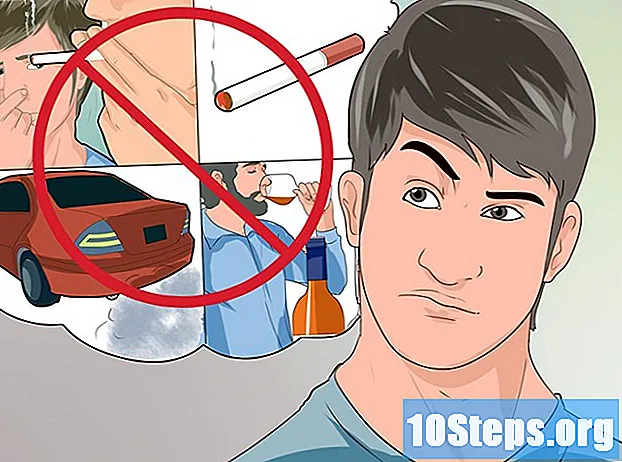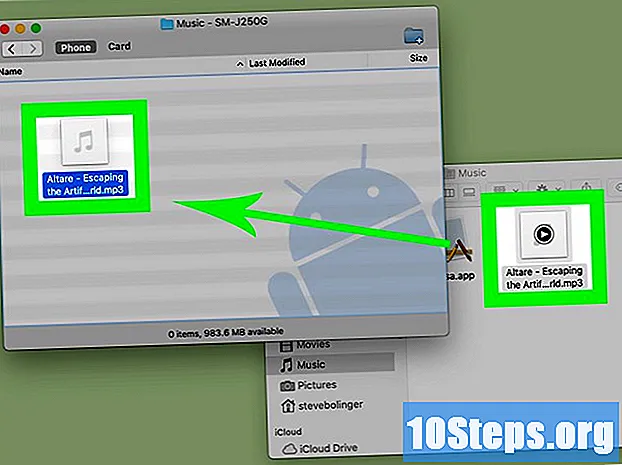Autor:
Laura McKinney
Datum Vytvoření:
3 Lang L: none (month-011) 2021
Datum Aktualizace:
9 Smět 2024

Obsah
- stupně
- Metoda 1 Použití Správce obrázků Microsoft Office (Windows)
- Metoda 2 Použití aplikací Microsoft Word a PowerPoint (Windows)
- Metoda 3 Použití iPhoto (macOS)
- Metoda 4 Použití náhledu (macOS)
- Metoda 5 Použití platforem třetích stran
Komprese snižuje velikost a velikost obrázků, takže je můžete importovat na webové stránky nebo je poslat e-mailem, aniž byste museli používat příliš velkou šířku pásma. Fotografie můžete komprimovat pomocí výchozího softwaru pro zpracování obrázků v systému Windows nebo MacOS nebo pomocí kompresní platformy třetích stran.
stupně
Metoda 1 Použití Správce obrázků Microsoft Office (Windows)
-

Spusťte Správce obrázků MS. Poté klikněte na Přidat zástupce k obrázkům ... v podokně Klávesové zkratky k obrázkům. -

Přidejte obrázky. Vyberte složku, ve které se nachází fotografie, kterou chcete komprimovat, a klikněte na přidat. -

Vyberte obrázek, který chcete komprimovat. Tato akce zobrazí fotografii v okně náhledu. -

Klikněte na Komprimujte obrázky v nabídce obraz. -

Vyberte možnost. Můžete si vybrat s elektronický, Webové stránky nebo dokumenty v závislosti na použití, které chcete vytvořit komprimovaný obrázek. Pokud například chcete fotografii připojit k e-mailu, vyberte s elektronický. -

Klikněte na OK. Vybraný obrázek bude nyní zkomprimován.
Metoda 2 Použití aplikací Microsoft Word a PowerPoint (Windows)
-

Otevřete dokument aplikace Word. Poté klikněte na obrázek, který chcete komprimovat. -

Klikněte na nabídku OBRÁBĚCÍ NÁSTROJE. Vyberte možnost Komprimujte obrázky podtržení FORMAT. -

Zkontrolujte možnost Použít pouze na vybraný obrázek. Poté klikněte na možnosti. -

Zkontrolujte obě možnosti komprese. Musíte zaškrtnout políčka Při záznamu automaticky provádět základní kompresi a Odstraňte ořezové oblasti z obrázků. -

Vyberte možnosti výstupu. V závislosti na tom, co plánujete s komprimovaným obrázkem, můžete vybrat elektronický, plátno nebo tisk, Pokud například chcete dokument vytisknout, zaškrtněte možnost tisk. -

Klikněte na OK. Váš obrázek bude nyní komprimován.
Metoda 3 Použití iPhoto (macOS)
-

Spusťte aplikaci iPhoto. Poté vyberte obrázek, který chcete komprimovat. -

Klikněte na soubor a vyberte export. -

Vyberte longlet Export souborů. -

zvolit JPEG v rozbalovací nabídce typ. Při komprimaci obrázků je doporučený formát JPEG, protože je kompatibilní s většinou programů a prohlížečů. -

Vyberte preferovanou kvalitu obrazu. Můžete to udělat z nabídky Kvalita JPEG. -

V nabídce vyberte rozměry komprese velikost. Máte na výběr malý, průměrný, široký nebo zvyk vybrat rozměry vašeho obrázku. -

Klikněte na export. Poté vyberte umístění pro uložení komprimované fotografie.
Metoda 4 Použití náhledu (macOS)
-

Klikněte pravým tlačítkem na fotografii, kterou chcete komprimovat. Poté vyberte Otevřít pomocí náhledu. -

Klikněte na nářadí, poté vyberte Upravte velikost. -

V sekci zadejte rozměry pixelů šíře. Pokud například chcete změnit velikost obrázku, který chcete použít na blogu, zadejte hodnotu, například 300 v poli volby šíře, Program automaticky změní hodnotu možnosti výška pro poměrné zmenšení fotografie. -

Klikněte na OK. -

Klikněte na soubor a vyberte Uložit jako. -

Přejmenujte obrázek, který jste upravili. Vaše fotografie bude nyní komprimována.
Metoda 5 Použití platforem třetích stran
-

Otevřete prohlížeč. Hledejte weby pro kompresi obrázků třetích stran. Jako hledané výrazy můžete psát komprimovat obrázky nebo změnit velikost fotografií. -

Přejděte na web, který nabízí bezplatné kompresní služby. Mezi těmito online platformami jsou Image Optimizer, Compress JPEG a Picresize. -

Chcete-li komprimovat, postupujte podle pokynů na obrazovce. Ve většině případů budete vyzváni, abyste klikli na vybrat pro import obrázku ze zařízení a definování rozměrů, které chcete fotografii dát. -

Klikněte na resize nebo obklad. To provedete po zadání rozměrů a poté vyberte možnost pro stažení obrázku do zařízení. Vaše fotografie bude komprimována.